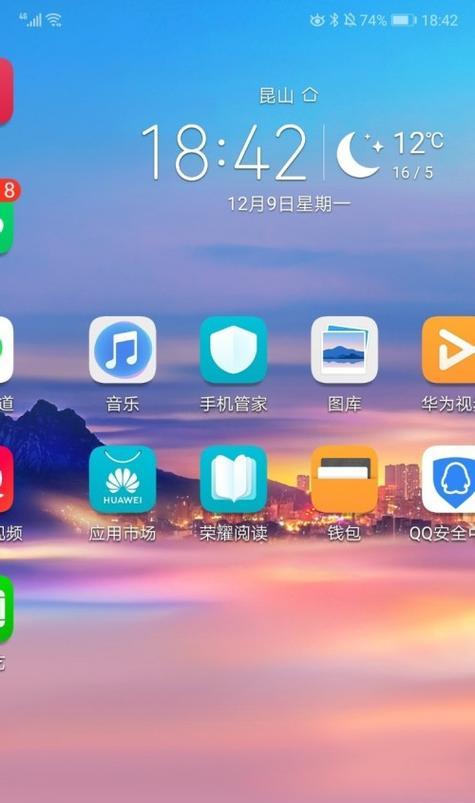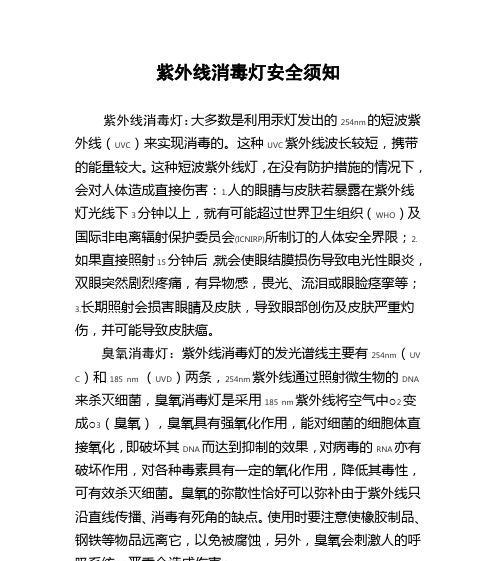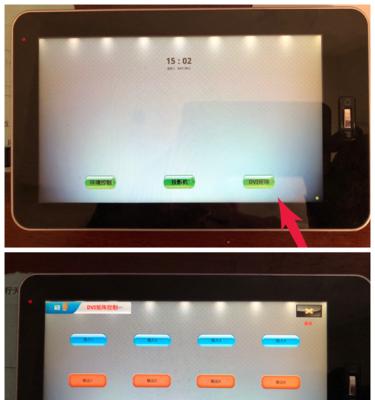投影仪如何用于教学?操作步骤是什么?
游客 2025-03-27 11:15 分类:电脑技巧 27
投影仪作为现代化教学中不可或缺的工具之一,其使用方法对于提高教学质量和学习体验具有重大意义。投影仪到底如何用于教学?使用投影仪的具体操作步骤是什么?本文将对此进行详细解答,提供全面的指导和建议,以帮助教师和学生更好地利用这一技术。
投影仪教学应用概览
在正式进入操作步骤之前,我们需要了解投影仪在教学中的作用。投影仪可以将信息以视觉的方式呈现给学生,无论是文字、图片还是视频内容,都可以通过大屏幕展示,这有助于吸引学生注意力、提升信息传递效率,并在一定程度上促进学生的学习兴趣。
现在,让我们深入第一部分的教学操作步骤。

投影仪基础连接与设置
步骤一:连接投影仪与电脑
准备事项:确保投影仪、电脑以及必要的连接线(如VGA、HDMI线等)都已就绪。
1.连接线材:首先根据投影仪的接口类型选择合适的连接线,并将其一端连接到电脑的相应输出端口,另一端连接到投影仪的输入端口。
2.切换输入源:打开投影仪,使用遥控器或面板上的按钮切换到正确的输入源,直到电脑屏幕内容在投影仪上正常显示。
步骤二:调整投影仪设置
1.校对屏幕:若投影屏幕显示不完整,需要调整投影仪自身的设置,如梯形校正等,以确保图像完整无畸变。
2.调整亮度与对比度:针对不同的教学环境(如光照条件),适当调节亮度和对比度,保证图像清晰可见。

高级教学功能操作
步骤三:使用投影仪的高级功能
现代投影仪不仅仅是一个简单的图像输出设备,它还具备多种高级功能,可根据不同教学需求进行设置。
1.互动投影:某些投影仪支持多点触控功能,配合互动白板软件,可以实现更生动的互动教学体验。
2.多媒体播放:投影仪常常具有内置的多媒体播放功能,能够播放视频、音频等多种格式的内容,为教学提供丰富的素材。
步骤四:投影到多台设备
在大型教室或需要协作的环境中,可能需要同时投影多个学生的电脑屏幕。这可以通过以下方式进行:
1.安装并使用多屏同步软件:市面上有许多软件可以帮助实现这一功能,安装后按软件指引操作即可。
2.使用内置的多屏显示功能:部分投影仪自带多屏显示功能,直接在设备设定中启用即可。

教学操作中的注意事项
在使用投影仪进行教学时,还应注意以下几点:
1.检查兼容性:在教学开始前,务必检查投影仪与电脑之间的兼容性,确保所有设备能够顺畅工作。
2.节省能耗:合理安排投影仪的使用时间,避免长时间无意义地工作,从而延长设备使用寿命并节约能源。
3.保持设备清洁:定期清洁投影仪和屏幕,以确保画面清晰无污渍。
投影仪常见问题与解决方法
在教学过程中,我们可能会遇到一些投影仪使用上的问题。以下是一些常见问题的解决方法:
图像模糊不清:检查并重新连接电缆,调整焦距或更换分辨率设置。
颜色失真:尝试调整颜色设置,或更换视频输出模式。
无法连接:确保所有连接器接插到位,且输入输出端口没有故障。
结语
通过了解投影仪在教学中的应用以及掌握具体的操作步骤,教师可以更有效地利用这一工具提升课堂教学质量。确保按照要求准备好所有设备,精心设置投影仪的各种参数,并考虑教学环境的具体情况。这样,不仅能够使学生获得更好的学习体验,还能让教师的教学过程更加顺畅。
版权声明:本文内容由互联网用户自发贡献,该文观点仅代表作者本人。本站仅提供信息存储空间服务,不拥有所有权,不承担相关法律责任。如发现本站有涉嫌抄袭侵权/违法违规的内容, 请发送邮件至 3561739510@qq.com 举报,一经查实,本站将立刻删除。!
- 最新文章
-
- 如何使用cmd命令查看局域网ip地址?
- 电脑图标放大后如何恢复原状?电脑图标放大后如何快速恢复?
- win10专业版和企业版哪个好用?哪个更适合企业用户?
- 笔记本电脑膜贴纸怎么贴?贴纸时需要注意哪些事项?
- 笔记本电脑屏幕不亮怎么办?有哪些可能的原因?
- 华为root权限开启的条件是什么?如何正确开启华为root权限?
- 如何使用cmd命令查看电脑IP地址?
- 谷歌浏览器无法打开怎么办?如何快速解决?
- 如何使用命令行刷新ip地址?
- word中表格段落设置的具体位置是什么?
- 如何使用ip跟踪命令cmd?ip跟踪命令cmd的正确使用方法是什么?
- 如何通过命令查看服务器ip地址?有哪些方法?
- 如何在Win11中进行滚动截屏?
- win11截图快捷键是什么?如何快速捕捉屏幕?
- win10系统如何进行优化?优化后系统性能有何提升?
- 热门文章
-
- 电脑屏幕出现闪屏是什么原因?如何解决?
- 拍照时手机影子影响画面怎么办?有哪些避免技巧?
- 笔记本电脑膜贴纸怎么贴?贴纸时需要注意哪些事项?
- 如何使用ip跟踪命令cmd?ip跟踪命令cmd的正确使用方法是什么?
- win10系统如何进行优化?优化后系统性能有何提升?
- 修改开机密码需要几步?修改开机密码后如何验证?
- 华为root权限开启的条件是什么?如何正确开启华为root权限?
- 电脑图标放大后如何恢复原状?电脑图标放大后如何快速恢复?
- 如何使用cmd命令查看局域网ip地址?
- 如何使用cmd命令查看电脑IP地址?
- 手机拍照时如何遮挡屏幕画面?隐私保护技巧有哪些?
- 苹果手机拍照水印如何去除?有无简单方法?
- 如何通过命令查看服务器ip地址?有哪些方法?
- cdr文件在线转换格式的正确方法是什么?
- 苹果a1278笔记本i5操作方法是什么?遇到问题如何解决?
- 热评文章
-
- 洛克王国星辰塔攻略怎么打?有哪些技巧和常见问题解答?
- 梦幻西游化生寺加点技巧是什么?如何分配属性点最有效?
- 《流放者山脉》怎么玩?游戏玩法与技巧全解析?
- 古剑奇谭襄铃怎么获得?襄铃角色特点及获取方法是什么?
- 争雄神途手游对战攻略?如何提升对战技巧和胜率?
- 能赚钱的网络游戏有哪些?如何选择适合自己的游戏赚钱?
- 2023年最热门的大型3d游戏手游有哪些?排行榜前十名是哪些?
- 轩辕剑天之痕怎么玩?游戏特色玩法有哪些常见问题解答?
- 4D急速追风游戏怎么玩?游戏体验和操作技巧是什么?
- 原神迪希雅如何培养?培养迪希雅需要注意哪些常见问题?
- 好玩的小游戏推荐?哪些小游戏适合消磨时间?
- 最好玩的小游戏有哪些?如何找到最适合自己的一款?
- 末日公寓攻略完整版怎么获取?游戏通关秘诀是什么?
- 修魔世界战斗系统怎么玩?有哪些特色功能和常见问题解答?
- 哪个职业在传奇私服中最受欢迎?最受欢迎职业的优劣势是什么?
- 热门tag
- 标签列表
- 友情链接